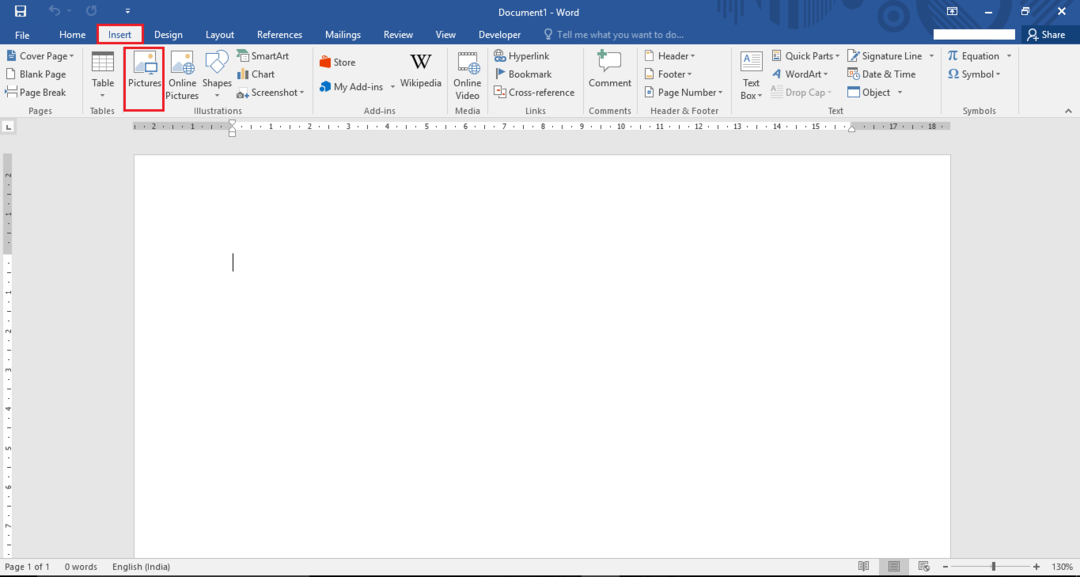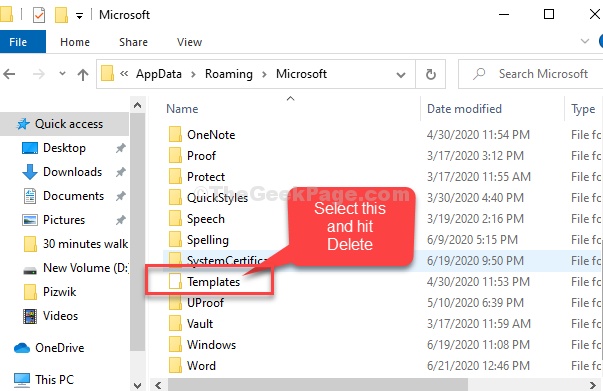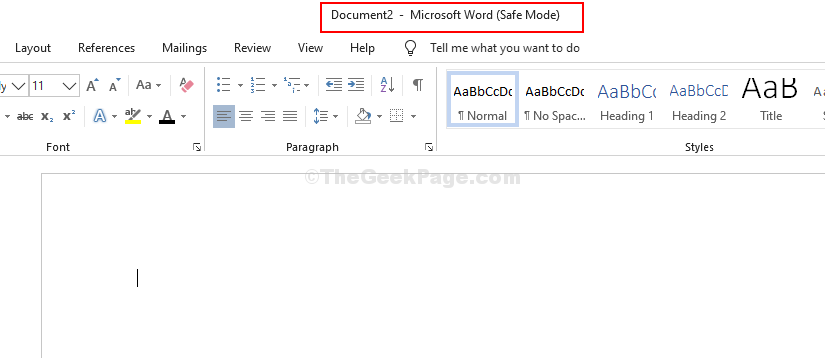Microsoft Office je jedním z široce známého aplikačního softwaru vyvinutého společností Microsoft Corporation. Microsoft Office je kolekce různých produktů, které jsou společně pojmenovány, například „Word“, „PowerPoint“, „Excel“, „Access“.
Microsoft Word se používá k vytváření dokumentů, zatímco Microsoft PowerPoint se používá k vytváření prezentací. Microsoft Excel se používá k vytváření tabulek, zatímco Microsoft Access se používá k vytváření databází. Tyto výrobky mají zásadní význam, protože se používají po celém světě.
Přečtěte si také: -Jak zakázat automatickou aktualizaci v systému Windows 10
Tradiční kancelář Microsoftu sestávala pouze ze základních funkcí. V průběhu času bylo mnoho funkcí přepracováno a byly přidány nové funkce, aby byla uživatelsky přívětivější.
V tomto článku provedeme určité kroky, jak na to automaticky aktualizovat Microsoft Office ve Windows 10:
Metoda 1 - Prostřednictvím Microsoft Office
1. Otevřete libovolnou aplikaci Office, například Word nebo Power Point.
2. Klikněte na Účty v levém menu.
3. Nyní klikněte na Možnosti aktualizace.
4. Nakonec vyberte deaktivovat aktualizace z nabídky.

Metoda 2 - Prostřednictvím nastavení
Krok 1:
Otevřete aplikaci „Nastavení“. Tuto aplikaci můžete otevřít pouhým stisknutím kláves „Win key + I“.
Alternativně můžete zadat „Nastavení“ do vyhledávacího panelu Windows umístěného vedle ikony Start. Klikněte na první poskytnutou možnost.
Krok 2:
Klikněte na „Aktualizace a zabezpečení“.

Poznámka: Možnost „Aktualizace a zabezpečení“ obsahuje funkce, jako jsou možnosti Windows Update, Windows Defender, Zálohování, Obnova, Aktivace a Windows Developer.
Krok 3:
V levém podnabídce klikněte na „Windows Update“. V pravé části přejděte dolů a klikněte na „Pokročilé možnosti”.

Krok 4:
Na Zakázat, stačí vypnout, „přijímat aktualizace pro další produkty Microsoft, když aktualizuji okna“.

Poznámka: Pokud tuto možnost zapnete, tato funkce bude povolena. Povolením této funkce se aktualizují všechny produkty společnosti Microsoft (včetně sady Microsoft Office), které jste nainstalovali do svého systému.